이번 포스팅은 무료변환 EZGIF싸이트 이용해서 JPG 이미지 GIF로 변환하는 방법 알아보겠습니다.
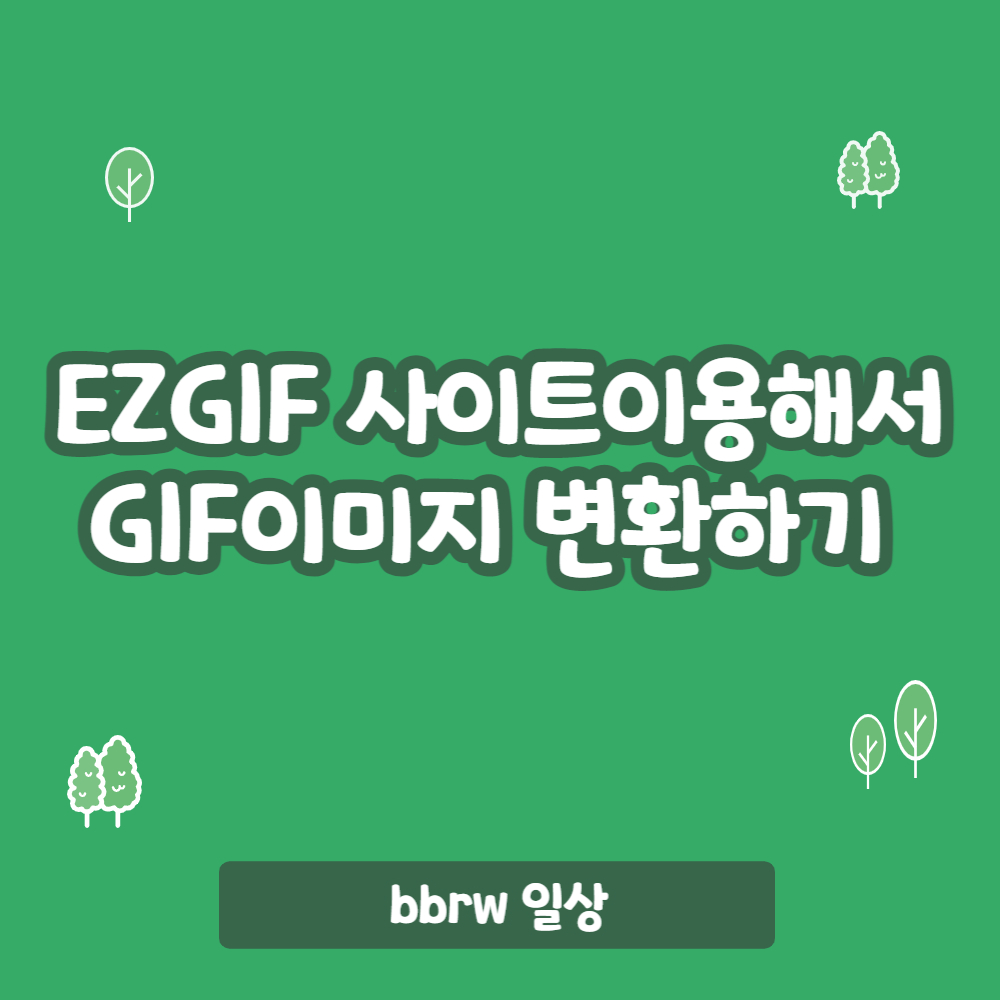
온라인 쇼핑몰을 시작하면서 기록을 해야겠구나~ 라는 생각을 하게 된 계기가
하나하나 배운거 잊어먹지 않기 위해
나를 위해 기록하자. ㅎ 가 첫 번째 이유이고,
두번째는 저처럼 몰라서 헤메시는 분들을 위해 조금이나마 도움이 되지않을까 합니다.
며칠전 gif이미지를 만들려고 여기저기 찾아보다가
겨우 만들었는데
쿠팡에 이미지를 올릴려고 보니 jpg나 png만 올릴 수 있다고~
gif 이미지는 올릴수가 없는거에요~
그런데, gif이미지를 올리는 사람들은 있다!
너튜브하는 초등조카를 불러서 5분만에 알아낸 방법이내요^^
재미있는 영상으로 간단하게 만들어봤어요~
수많은 상품중에 눈에 확 들어오게 하는 이미지는 어떤 상품의 이미지일까?

먼저 miri캔버스에서 3가지 동작을 만들어 다운을 받고,



EZGIF싸이트 한 번 둘러 보고 오시면 이해하기 쉽습니다.
GIF Maker를 누르면
업로드할 이미지를 선택 !
마지막으로 파란버튼 ! 꾹 ~

아래 그림처럼 3개의 사진이 들어오죠~
사진이 3장이니까 1~ 3 프레임 선택하고
아래 파란버튼! 꾹~

그러면 아래 GIF이미지가 완성되고,
그대로 저장해서 쿠팡에서 이미지를 올릴려고 했는데
안올라가 가는거죠~
그렇다고 여기서 포기하면 안되죠 ㅎ~

방법은 zpat 호스팅 싸이트에서 변환을 해서 올리는거였어요.
아래 싸이트에서 파일선택해서
위에서 완성한 GIF이미지를 선택하고 옆에 업로드를 누르면

아래 그림처럼 gif이미지가 보이면서
이미지 URL이 보이실거에요~
그 주소를 그대로 쿠팡 이미지 URL주소창에 넣었더니 또 안됐는데,
jpg,png만 가능하다고 써있쟎아요~
아래 URL에서 뒤에 확장자만 이 두가지로 바꾸고 붙여넣기 하니까
딱 들어가더라구요^^
컴 잘 못하는 저는 완전 신기한거 있죠^^

어렵지 않아요~
눈으로만 보면 100% 내 것이 될 수 없다는 것 아시죠?^^
지금 바로 한 번 따라 해보세요.

'일상 > 투자생활' 카테고리의 다른 글
| ISA 장점 과 단점 및 절세 꿀팁!(ft.절세통장,만능통장) (0) | 2023.05.28 |
|---|---|
| 티스토리 버튼 만들어 서식 추가하기! (2) | 2023.05.20 |
| 나도 n잡러를 꿈꾸며 마켓팅 공부한다! (0) | 2022.07.20 |
| 애드센스 세금 정보 제출 및 서류 보완 방법! (0) | 2022.06.22 |
| 농산물 거래 플랫폼 신선하이 들어보셨죠~? (0) | 2022.05.12 |



